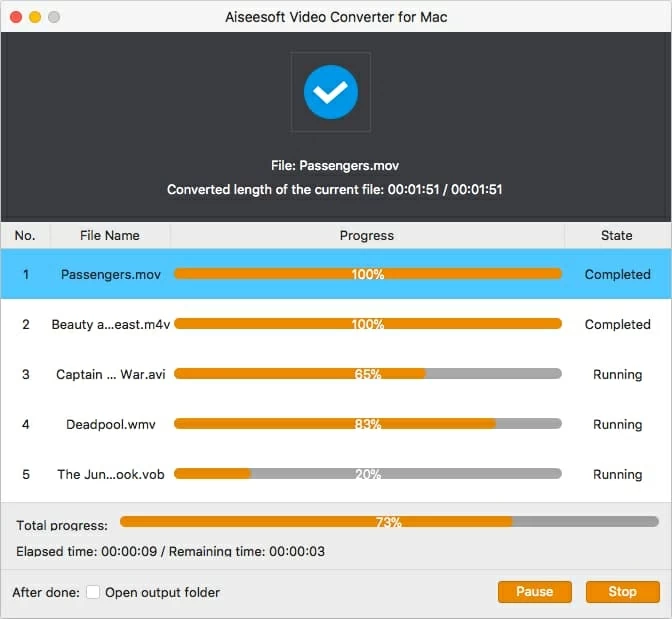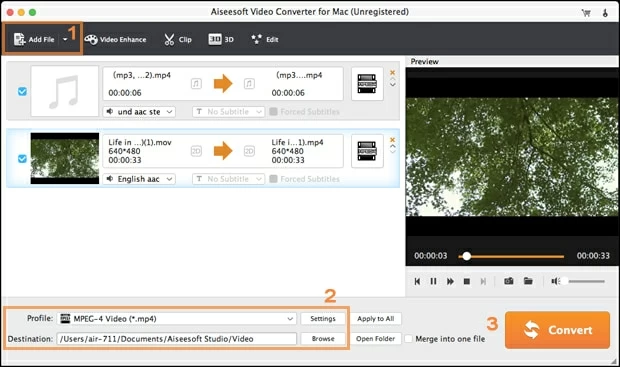
El crecimiento del video en línea y el aumento de la calidad y el tamaño de los videos hacen que el formato webm sea popular en la entrega de videos web. Es capaz de entregar videos HD altamente comprimidos pero aún en alta calidad para videos de página web utilizando el elemento de video HTML5. En comparación con los estándares patentados H.264 y MPEG4, WebM es un estándar abierto adecuado para aplicaciones comerciales y no comerciales.
Si bien la mayoría de los principales navegadores web admitirán WebM como parte del video HTML5, todavía es bastante difícil reproducir un archivo .webm en los productos Apple, ya sea reproductor de tiempo rápido, iTunes, iPhone, ATV o Final Cut Pro X, iMovie. Entonces, ¿hay alguna forma de hacer que el video Webm funcione en el ecosistema Mac? La respuesta es positiva, convirtiendo el video de WebM a Formato MOV.
Que es mov
Retrocedamos por un segundo e intentemos responder qué es realmente un formato MOV: la respuesta, en resumen, es que MOV es un formato de contenedor común desarrollado por Apple usando el algoritmo de compresión patentado. En el entorno Mac, MoV es probablemente el tipo de archivo más eficiente y seguro para su uso en aplicaciones y dispositivos de Apple.
Obtenga el mejor resultado con la herramienta adecuada
Hay más WebM a MoV convertidores en línea de los que puede sacudir un palo. En términos de simplicidad, velocidad de conversión y estabilidad, el convertidor de video para Mac gana muchos elogios de los usuarios de Mac. Como una de las mejores herramientas de conversión de video actualmente, toma el archivo .webm y lo convierte en archivo .mov de manera fácil y rápida, y convierte casi todos los tipos de formato de audio y video concebibles, así como ofrece muchas opciones de personalización para obtener control sobre la salida. Las características de edición incorporadas incluso permiten el cultivo de trama, el corte de segmento, la fusión de archivos o la incrustación de la marca de agua.
Este tutorial está destinado a dar una introducción al convertidor de video y lo guía a través de todo el procedimiento para que los archivos WebM se conviertan al tipo de archivo MOV en Mac. Es suficiente para usuarios promedio, pero para los usuarios avanzados, deberá jugar con la configuración del programa y la conversión (en el paso 2 a continuación) para obtener los mejores resultados posibles.
Para los usuarios de Windows, hay una elegante versión de escritorio llamada Video Converter para Windows.
Paso 1: Agregar videos de Webm
Haga clic en «Agregar archivo» en la barra de herramientas de la ventana y cargue los archivos de video Webm a la aplicación. Es posible arrastrar y-drogar los archivos directamente a la ventana.
Edición (opcional)
El software tiene un editor de video simple incorporado para editar videos, lo que le permite recortar cualquier parte de la película, unir dos archivos de video en un video sin costuras, recortar la imagen para centrarse en un área específica, agregar un logotipo de texto/imagen, ajustar la saturación, el brillo y el contraste, e incluso eliminar el ruido en un video. Carece del poder de edición de un editor profesional, pero se simplifica y puede hacer ediciones básicas sobre el video para usted.
Para hacer esto, simplemente haga clic en el botón «Editar» en la barra de herramientas.
Paso 2: seleccione Formato MOV en el menú desplegable «Perfil» como salida
Haga clic en el menú desplegable «Perfil» en la parte inferior izquierda, en la ventana de apertura como se muestra en la imagen a continuación, seleccione «Mov-Quicktime Video (*.mov)» en la categoría «Video general».
See also: ¿Puede VLC convertir MOV a MP4 en Mac y PC? [SOLUCIONADO]
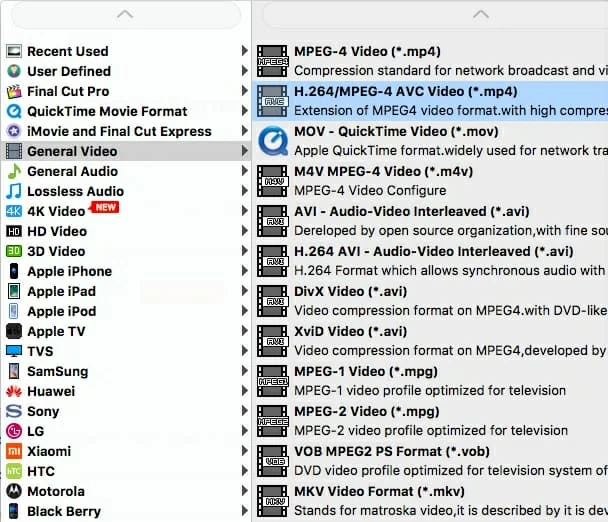
Depende de usted si crea su propia configuración personalizada desde cero o se adhiere al status quo. Puede establecer la tasa de bits de video correcta para lograr un equilibrio entre el tamaño del archivo y la calidad de salida, cambiar la resolución para atender a un dispositivo o una relación de aspecto correcta que conduce a una imagen de video estirada o comprimida. Todo esto se puede hacer haciendo clic en el botón «Configuración» a la derecha del menú «Perfil».
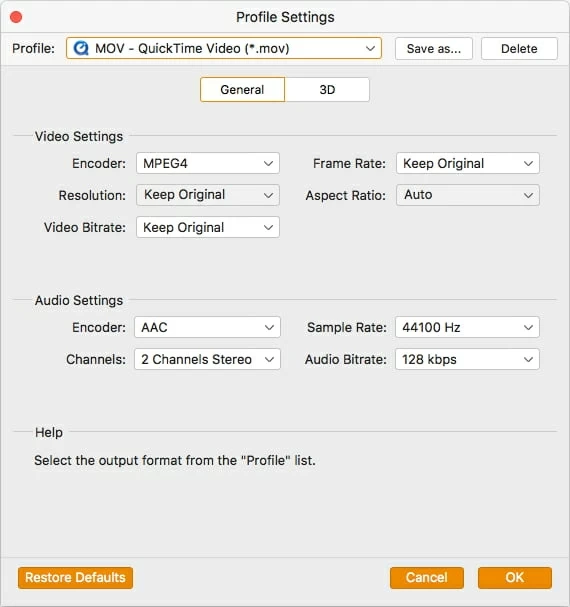
Como usuario de Apple, puede planear ver su colección de películas en iPad, editarlas en Final Cut Pro X o simplemente sincronizar al HDTV usando Apple TV. Cualquiera sea el caso, el programa tiene un montón de preajustes listos para usted.
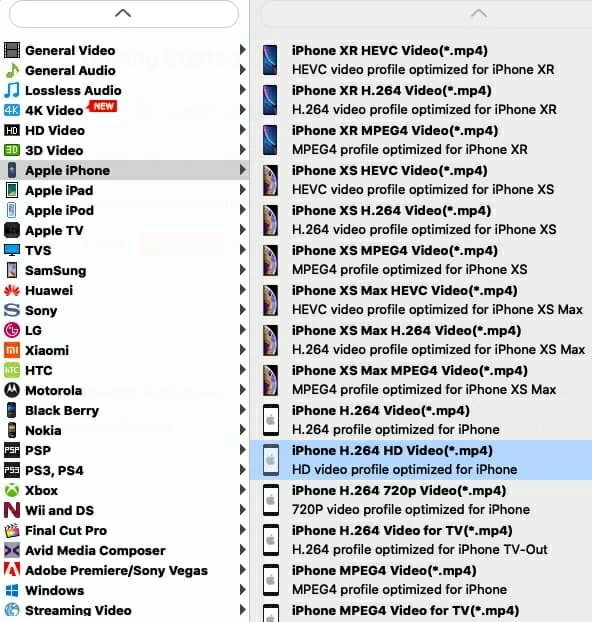
Paso 3: Presione el botón «Convertir» para inicializar la conversión de archivo de WebM a QT MOV
Una vez configurado, elija una carpeta local que sea fácilmente accesible para los archivos MOV rápidos exportados. Para hacer esto, simplemente presione el botón «Examinar» en «Configuración». El programa recordará la carpeta seleccionada para que la próxima vez pueda omitir este paso y presionar «Convertir» directamente.
Si todo va bien, presione el gran botón naranja etiquetado como «Convertir» y espere hasta que el convertidor termine su trabajo. De esta manera, los archivos WebM terminan en MOV Wrapper.
¡Espero que disfrutes usando el convertidor de video como una herramienta de conversión de video muy simple pero eficiente!